Error de datos (de comprobación de redundancia cíclica)
En el foro de Windows Seven y en otros foros y portales importantes, hay una gran parte de personas discutiendo sobre el problema «error de datos de comprobación de redundancia cíclica«. Vamos a ver un ejemplo real publicado en cnet.com:
Mi ordenador muestra el error «Error de datos (comprobación de redundancia cíclica)» cuando copio datos de mi disco duro externo a mi ordenador portátil. Cómo arreglar este problema.
Cuando copias archivos, si te encuentras con el error de datos de verificación de redundancia cíclica puedes llegar a perder tus datos. No tienes de qué preocuparte
¿Qué es la verificación de redundancia cíclica?
UNA comprobación de redundancia cíclica (CRC), que fue inventada por W. Wesley Peterson en el año 1961 y desarrollada por el CCITT (Comité Consultatif International Telegraphique et Telephonique ), es básicamente una técnica de verificación de errores que se utiliza en los ordenadores para comprobar los datos de tu disco duro y discos ópticos.
1: Resuelto: la unidad no es accesible, error de datos (comprobación de redundancia cíclica)
¿Ha quedado alguna vez tu disco duro inaccesible por un error de datos (comprobación de redundancia cíclica)? (como en la imagen de abajo)
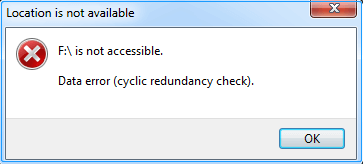
Mejor recomendación:
Cuando se trata de lidiar con un disco duro inaccesible, suponemos que te interesará la información que encontrarás en este post 10 situaciones en las que no podemos acceder a una partición en Windows, junto con sus correspondientes soluciones.
Un error CRC puede estar provocado por una gran variedad de factores, por ejemplo, por un registro dañado, por un disco duro lleno, una instalación incorrecta de un programa, por una configuración errónea, etcétera. ¿Qué ocurre cuando se produce un error de datos de verificación de redundancia cíclica?
En primer lugar, se recuperan los datos perdidos por el problema de verificación de redundancia cíclica, luego se verifica el disco duro externo, la tarjeta SD, la unidad USB y los demás dispositivos de almacenamiento.
En segundo lugar, se corrigen los errores de verificación de redundancia cíclica.
Es posible que te estés preguntando:
«¿Cómo recuperar los datos perdidos de la unidad que informa de un error CRC con éxito?»
Para recuperar los datos de una unidad CRC con error, MiniTool Power Data Recovery es la mejor opción. Nos ofrece un rendimiento excelente, una alta seguridad y unas operaciones sencillas. Descarga el software de recuperación de archivos de datos y pruébalo. Aquí, vamos a tomar la edición de prueba para el ejemplo.
MiniTool Power Data Recovery TrialHaz clic para Descargar100%Limpio y seguro
Paso 1: inicie este software profesional de recuperación de datos para obtener su interfaz principal. En la sección Unidades lógicas, seleccione la unidad de destino que tiene el error «No se puede acceder a la unidad, error de datos (comprobación de redundancia cíclica)» y haga clic en Escanear.
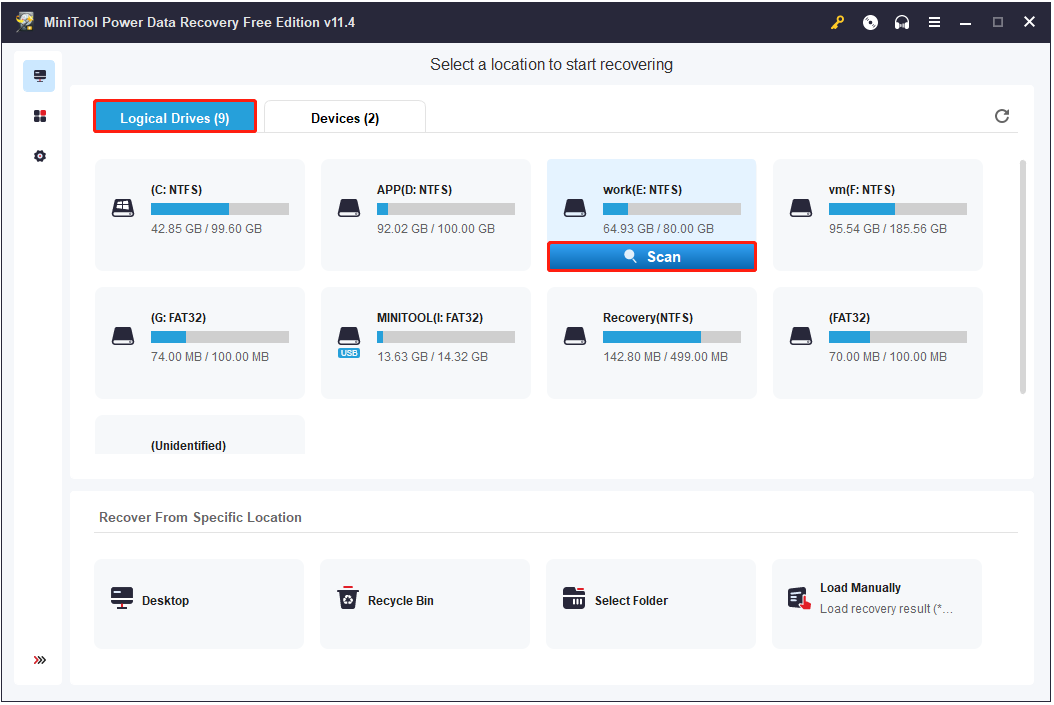
Paso 2: Después de escanear, se enumerarán todos los datos encontrados. Ahora, puede seleccionar un archivo y luego hacer clic en Vista previa o hacer doble clic en el archivo seleccionado para confirmar si necesita restaurarse (los tipos de archivos de vista previa admitidos incluyen documentos, gráficos e imágenes, video y audio, archivo, correo electrónico y otros archivos).
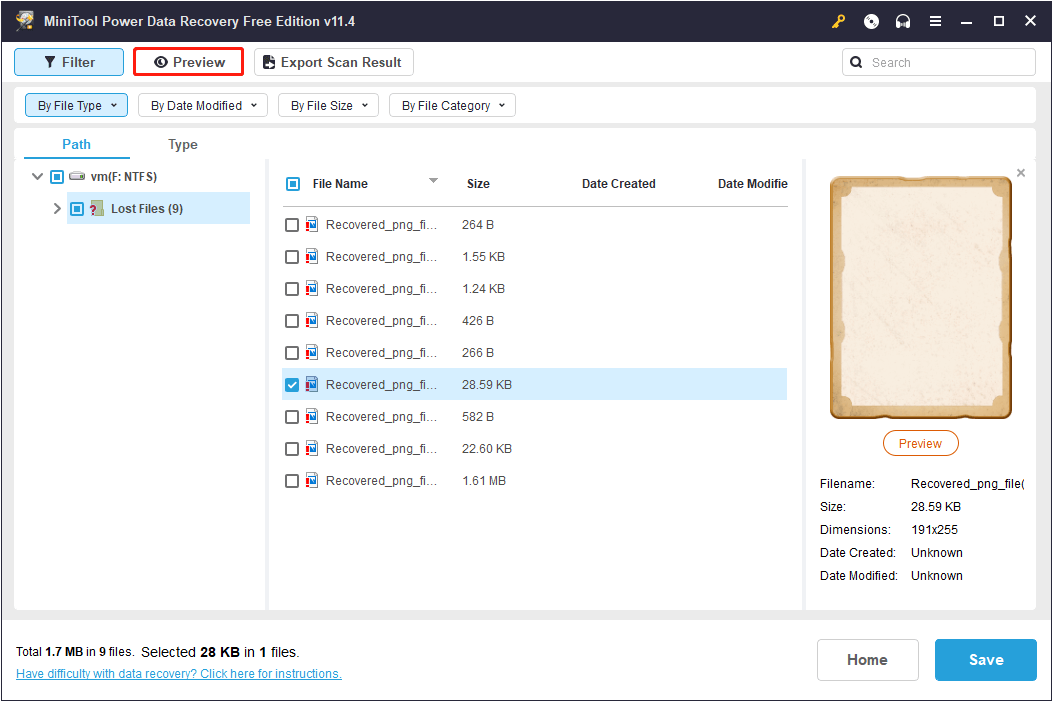
Paso 3: finalmente, haga clic en Guardar para guardar todos los archivos seleccionados en un lugar seguro. Se recomienda almacenar los archivos seleccionados en otra unidad.

La edición gratuita solo puede recuperar datos perdidos de no más de 1 GB. Para romper esta limitación, debe elegir su edición avanzada. Por ejemplo, la edición Personal no solo puede recuperar todos los datos encontrados, sino que también puede recuperar datos cuando la PC no arranca.
si su disco duro está físicamente dañado, envíelo a empresas profesionales de recuperación de datos para obtener ayuda.
TUTORIAL EN VÍDEO
¡He utilizado este software para recuperar los datos de una unidad con error CRC!
Después de que hayas recuperado los datos utilizando MiniTool Power Data Recovery, es el momento de comprobar los errores de la unidad y de corregir el error de comprobación de redundancia cíclica con los siguientes métodos sencillos.
Solucionar el error de comprobación de datos de redundancia cíclica
Método 1. Ejecutar la utilidad CHKDSK
Paso 1: haz clic derecho en la unidad de destino que quieras verificar y luego haz clic en Propiedades-> Herramientas. Después, haz clic en «Comprobar ahora…», debajo de «Comprobación de errores«.
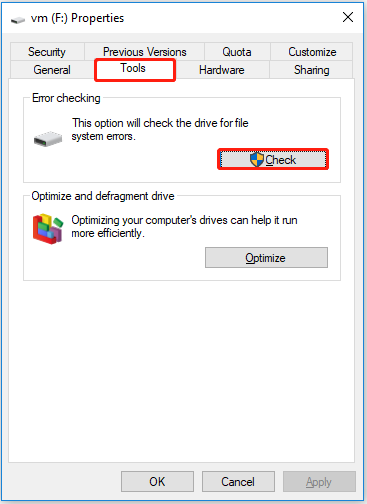
Paso 2: haz clic en «Reparar automáticamente los errores del sistema de archivos» para realizar una comprobación básica y reparar automáticamente los problemas que puedan haber en archivos y carpetas y luego haz clic en «Empezar».
En ocasiones, ejecutar CHKDSK haciendo clic derecho causa que no se pueda ejecutar el escaneo y reparar los problemas correctamente, en este caso, puedes probar una manera alternativa de ejecutar CHKDSK.
¿Quieres saber la mejor manera?
Paso 1: abre el símbolo del sistema como administrador. Solo el administrador cuenta con los privilegios necesarios para ejecutar el proceso de escaneo.
Paso 2: introduce «chkdsk /f x:» en el símbolo del sistema. La letra «x» debe sustituirse por la letra de la unidad en la que te gustaría realizar el escaneo. Pulsa intro para ejecutar el comando.
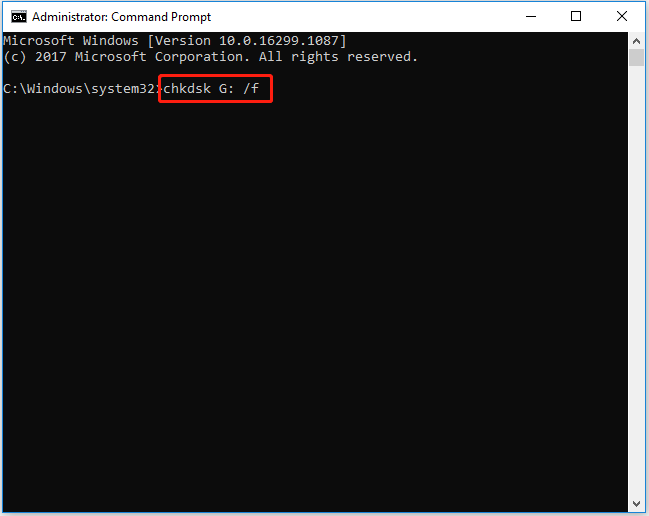
Paso 3: espera a que termine el escaneo. El proceso puede llevar más tiempo si hay problemas con muchos de los archivos. Cuando CHKDSK haya terminado, te presentará un informe y pedirá reiniciar tu equipo.
Si el error de verificación de redundancia cíclica persiste, puedes probar a formatear el disco.
Método 2. Formatear el disco
Para la unidad y corregir el error de comprobación de redundancia cíclica, puedes probar a utilizar MiniTool Partition Wizard Free.
Paso 1: descargar e instalar MiniTool Partition Wizard en tu ordenador. Después, ejecútalo para llegar a su interfaz principal.
MiniTool Partition Wizard FreeHaz clic para Descargar100%Limpio y seguro
Paso 2: elegir el disco de destino y hacer clic en la función «Formatear partición» del panel izquierdo.
Paso 3: define una etiqueta para la partición, el sistema de archivos y el tamaño del clúster para las particiones seleccionadas y haz clic en «Aceptar«.
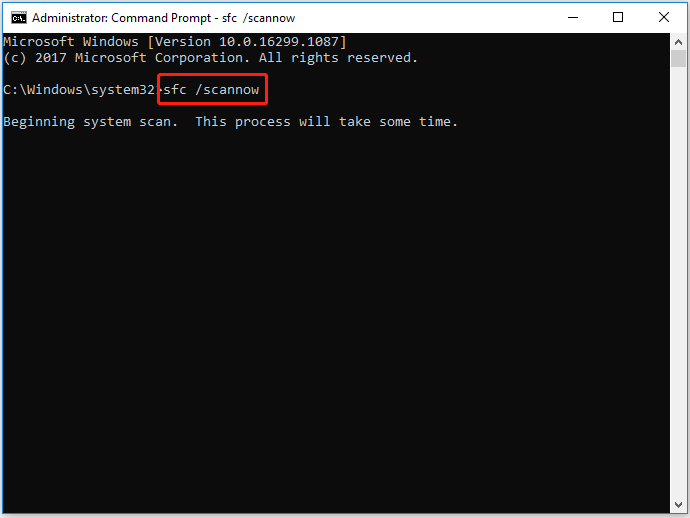
Paso 4: haz clic en el botón «Aplicar» que se encuentra en la parte superior para aplicar el cambio.
Paso 5: reiniciar el PC.
Una vez hayas aprendido cómo solucionar el error «unidad no es accesible, error de datos (comprobación de redundancia cíclica)», vamos a echarle un vistazo a otras dos situaciones en las que te puedes encontrar el error CRC y sus correspondientes soluciones.
2: Solucionaddo – Mensaje de error «Error de datos (comprobación de redundancia cíclica)» en Outlook
Mira:
Después de haber descargado mensajes de correo electrónico desde Microsoft Outlook a tu ordenador, pueden aparecerte los siguientes mensajes de error:
No se ha podido acceder a la ruta del archivo path\filename.pst. Error de datos Comprobación de redundancia cíclica.
o:
Error de datos (comprobación de redundancia cíclica)
En este mensaje de error, path\filename.pst se corresponde a la ubicación y al nombre del archivo de tus carpetas personales o archivos (.pst), por ejemplo, C:\mypst.pst.
Es posible que no puedas llegar a ver algunos de los mensajes descargados. Cuando haces clic en la carpeta de elementos eliminados, puedes recibir el siguiente mensaje de error:
Error 0x80040116
Causa
Por lo general, los errores de redundancia cíclica se producen cuando los archivos PST han sufrido daños o cuando el disco duro en el que están los archivos PST tiene algún tipo de problema. El error se manifiesta cuando intentas copiar los archivos PST originales a otra ubicación.
Si ocurre esta situación, ¿qué debemos hacer? ¿Se pueden recuperar los correos electrónicos perdidos? ¿Podemos solucionar este error de CRC?
¡POR SUPUESTO! ¡PODEMOS HACERLO!
Para solucionar este problema, primero hay que utilizar MiniTool Power Data Recovery para recuperar los correos electrónicos de Outlook que hemos perdido(pueden no haber demasiadas esperanzas de que recuperar el correo electrónico funcione, pero aun así deberías intentarlo) y luego comprueba tu disco duro para reparar el error CRC. Después de esto, puedes volver a crear tus archivos de la carpeta personal.
3: Solucionado – Error de verificación de redundancia cíclica en un disco DVD
Antes de que te muestre cómo reparar un error CRC de un disco DVD, vamos a compartir una historia:
Estoy intentando instalar los Sims 3 pero se detiene la instalación a medio y dice
File: D:\GameDate\Packages\Fullbuild1.package
Error: error de datos (comprobación de redundancia cíclica)
Causa
Este problema puede tener muchas causas distintas, entre las que se incluyen: problemas con la unidad de DVD o con el propio DVD, software conflictivo (Paragon NTFS, Metakine DVD Remaster, Roxio Creator, algunos softwares de emulación de CD, como Alcohol 120%, Nero Image Drive), etcétera.
¿Cómo reparar la comprobación de redundancia cíclica en un disco DVD?
Primero, hay que asegurarse de que el disco DVD no ha sufrido daños o esté dañado, después hay que limpiarlo con un kit de limpieza. Después de eso, hay que escanear y desfragmentar el disco DVD si fuera necesario; asegúrate de que queda suficiente espacio en él para instalar el juego.
Si nada de lo anterior funciona, prueba lo siguiente que también podría ayudarte:
- Abre el menú Inicio de Windows.
- Elige Ejecutar.
- Introduce msconfig .
- En la pestaña de Servicios, deshabilita todos los elementos.
- En la pestaña de Inicio, desmarca todos los elementos.
- Reinicia la computadora en modo seguro (pulsa F8 durante el arranque).
- Mientras que te encuentras en modo seguro, inserta el disco DVD de Los Sims 3.
- Utiliza el Explorador de Windows para localizar SETUP.EXE en el disco (el nombre del archivo real puede variar ligeramente).
- Haz clic derecho en SETUP.EXE y elige la opción de ejecutarlo como administrador.
- Ahora la instalación debería continuar sin dar ningún error CRC.
- Reinicia el ordenador como normalmente.
Después de revisar las 3 situaciones en las que ocurre el error CRC, suponemos que ya te harás una idea de cómo solucionar el problema «error de datos (comprobación de redundancia cíclica)». A continuación, vamos a pasar a la siguiente parte.
2 consejos necesarios para solucionar/reparar errores de datos, comprobación de redundancia cíclica
Consejo 1. Si te aparece la advertencia «error de datos (comprobación de redundancia cíclica)» y tu unidad tiene guardados datos importantes, lo mejor será recuperar todos los datos justo antes de intentar solucionar el error.
MiniTool Power Data Recovery es el secreto para recuperar los datos perdidos por errores de verificación de redundancia cíclica en un disco duro externo, una tarjeta SD, unidad USB y en otros dispositivos de almacenamiento.
Consejo 2 Aunque MiniTool Power Data Recovery puede ayudarte a recuperar los datos, es inevitable la pérdida de datos. También, el error de datos de comprobación de redundancia cíclica puede producirse en cualquier momento, lo que podría suponer un coste crítico.
Para evitar pérdida de datos, tal como la causada por distintas razones como el error CRC, el mejor método es realizar una copia de seguridad de todos los datos necesarios. Puedes obtener más información y los pasos detallados en este artículo sobre «Copiar disco«.
Conclusión
Esperamos que las instrucciones que aparecen en este post puedan ayudarte a corregir el error de datos de verificación de redundancia cíclica de manera efectiva.
Si sabes otras maneras de reparar el error CRC, no dudes en hacérnoslo saber y te prometemos que actualizaremos esta guía.
Si tienes cualquier tipo de duda o sugerencias sobre el software MiniTool , por favor, comenta en la siguiente zona de comentarios o envíala directamente a [email protected]. Lo solucionaremos lo antes posible.
Preguntas frecuentes sobre el error de datos de comprobación de redundancia cíclica
- Recuperar los datos perdidos.
- Ejecutar CHKDSK para realizar una comprobación básica y reparar automáticamente los problemas con los archivos y las carpetas.
- Formatear la unidad.
- Haz clic derecho con el botón en la unidad que quieras comprobar.
- Haz clic en Propiedades->Herramientas.
- Haz clic en Comprobar ahora… en Verificación de errores.
- Haz clic en Reparar automáticamente los errores del sistema de archivos.
- Haz clic en Inicio.
Comentarios del usuario :